Настройка роутера TrendNet Билайн инструкция
Для чего нужен роутер
Роутеры TrendNet очень хорошо себя зарекомендовали в России как надежные и функциональные оборудования. Компания TrendNet выпускает не только интернет маршрутизаторы но и широкий выбор активного сетевого оборудования. Роутеры этой фирмы поддерживают большинство провайдеров Москвы. По популярности роутеры TrendNet завоевали второе место после D-link роутеров. Роутеры TrendNet очень легки в использовании, с прошивками у них дело обстоит лучше, чем у роутеров d-link. TrendNet роутеры, практически не зависают, их смело можно отнести к роутерам «настроил и забыл». Настройку роутеров TrendNet осуществлять очень легко. У них дружественный и интуитивно понятный интерфейс. С которым можно очень быстро разобраться и настроить роутер для интернета. Самый популярный провайдер на сегодняшний день в Москве и Московской области это Билайн. Поэтому его чаще всего настраивают. Сейчас мы рассмотрим, как настроить роутер TrendNet Билайн.
Инструкция
После включения роутера необходимо подключиться к его веб интерфейсу, где производятся все основные настройки.
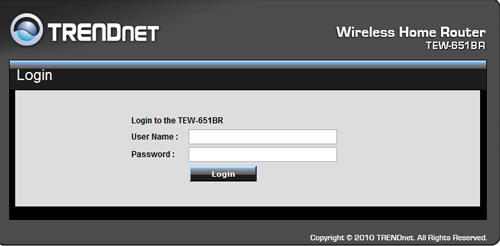
Для входа в настройки роутера необходимо указать логин и пароль. Эти данные должны быть указаны на обратной стороне самого роутера. Если этих данных на роутере не указано необходимо обраться в службу технической продержки TrendNet.
После аутентификации и допуска в настройки роутера необходимо выбрать тип соединения, который использует интернет провайдер Билайн. Это Point-to-Point Tunneling Protocol –самый популярный и безопасный на сегодняшний день протолок.
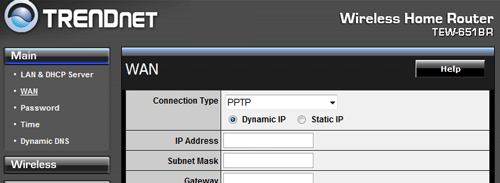
На этом этапе необходимо установить в соответствующие поля, данные аутентификации для входа интернет. Провайдер выдает эти данные при подключении или во время заключения договора. В случае если Вы потеряли эти данные необходимо запросить их у службы поддержки компании Билайн.
После установки конфиденциальных данных в настройки роутера, необходимо их сохранить и перезагрузить роутер. Следующим шагом будут настройки DHCP сервера на роутере. Автоматически выдаваемые ip адреса для компьютера или ноутбука, очень удобная функция. И роутер их будет назначать автоматически. Для этой процедуры необходимо включить эту опцию в настройках DHCP и установить интервал, с которым будет роутер выдавать эти адреса. Так же можно настроить постоянные ай пи адреса для конкретной сетевой карты. Идентификация будет осуществляться по мак адресу.
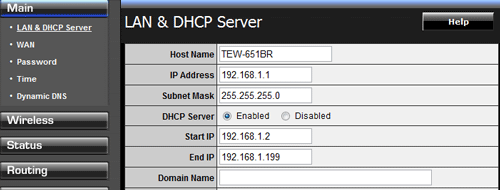
После того как настроен DHCP сервер, можно уже проверять правильностью настройки роутера. В веб настройках роутера, в поле статус можно увидеть, как прошло соединение с провайдером, если все успешно, то интернет на ноутбуке должен уже работать.
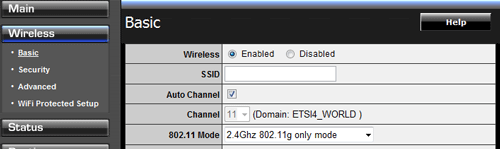
Дальнейшие действия связанны с настройкой беспроводной точкой доступа в роутере. Если у Вас роутер без WiFi адаптера можно пропустить этот пункт. Во вкладке Wireless необходимо указать имя беспроводной сети. По желанию можно ее дополнительно скрыть, чтобы ее не видно было при сканировании другим устройством. Установить режим стандарта 802.11. И обязательно шифрование и пароль. Для этого выбирается тип шифрования беспроводной сети WiFi лучше всего использоваться WPA2/PSK-TKIP и придумать сложный пароль. Теперь к этой сети не сможет подключиться любой желающий. И чтобы настроить соединение с другим ноутбуком по беспроводной сети необходимо будет ввести пароль.
После основных настроек роутера необходимо так же запаролировать доступ к прошивке роутера. Часто случаются ситуации, когда взламывают роутер и воруют конфиденциальные данные из его настроек. Следующая вкладка будет доступ и в этом поле необходимо придумать другой пароль для входа в настройки роутера. Иначе роутер не будет защищен от изменения настроек третьим лицом.
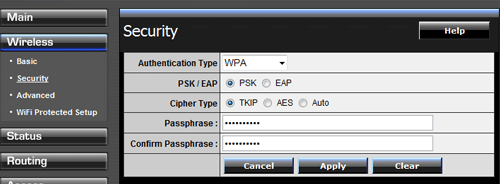
Основные настройки роутера Trendnet делятся на четыре пункта: Настройка соединения интернета, настройка ай пи адресов, настройка беспроводного модуля и настройка доступа к роутеру. Если Вы подключены к другому провайдеру и не знаете, как под него настроить роутер и какой тип подключения использует этот провайдер. Лучше всего обратитесь за услугами к профессиональному специалисту. Такие мастера знают настройки любых провайдеров. И настройки любых роутеров.


 Отправьте заявку на email:
Отправьте заявку на email: